时隔半年多,终于再次获得了宝贵的众测机会,感谢张大妈,感谢CCTV……
这次喜获显示器挂灯体验机会,其实对于这个小玩意我还是挺感兴趣的,依稀记得在疫情之前明基推出的ScreenBar系列产品获得了非常不错的市场反响,既能满足熬夜/暗光环境下办公人群的使用需求,又能给桌面带来极佳的“小资情调”。随着今年米家强势杀入,推出众筹新品米家MJGJD01YL显示器挂灯,这类产品也也有了更多的选择空间。借着这次喜获的众测体验机会,我也终于拥有了属于自己的显示器挂灯。

众测体验环节正式开始,首先是包装部分,整体风格属于小米那种极简范儿,正反面的喷图都挺讲究的,都是我梦寐以求的小资范儿桌面。

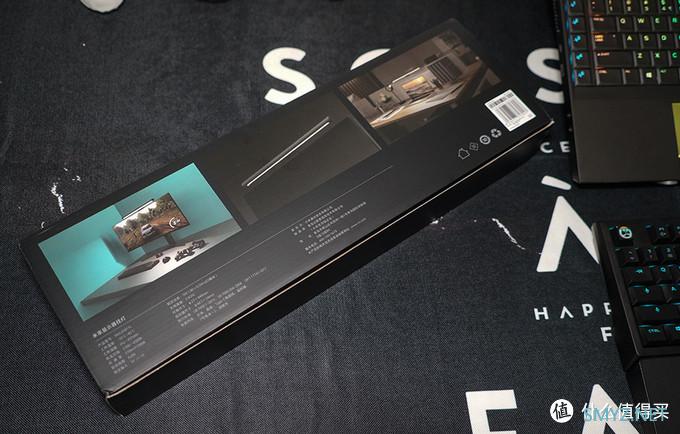
盒子尺寸不算小,但其实里面的配件并不多,包装内额外加了一层海绵垫,这个小细节还是值得称赞的。


灯管和底座是通过磁吸附互相连接的,底座部分可以看到灯管还支持最大25度的调节范围。


灯管采用了大面积的金属材质,质感还是不错的,背面印有输入功率信息:5V-1A,也就是家里绝大部分手机充电头,带USB的智能插座以及电脑、显示器设备上的USB接口,都可以轻松为其供电。

底座背部配有一个TYPE-C接口,负责供电。

遥控器部分,需要两节7号电池为其供电,通过2.4GHz无线的方式和主灯体连接,这个遥控器功能很多,短按负责开关灯,旋转负责调节亮度,按住旋转负责调节色温,长按是切换电脑模式(2700K色温,50%亮度)。


国际惯例摆拍时间,灯管的部分就没啥太多描述的地方了,之前介绍过的大面积金属材质,个人感觉采用这种材质还有助于长时间开启的散热,不过不用太担心烫手的问题,灯管两边印有米家LOGO。底座的类肤材质质感非常好,而且还有防滑功效,但是就是特别容易沾灰。






显示器挂灯的可调极限角度,调节时不需要摘下来,直接在磁吸底座上旋转即可。

在正式点亮体验之前再简单介绍一下显示器挂灯的妙处,其实它就是通过定制的光罩,配合上多个LED光源,做出与屏幕平行的光线照射角度,并能一直延伸至用户双手可覆盖的一定区域,避免传统灯光直接照射带来的眩光问题。
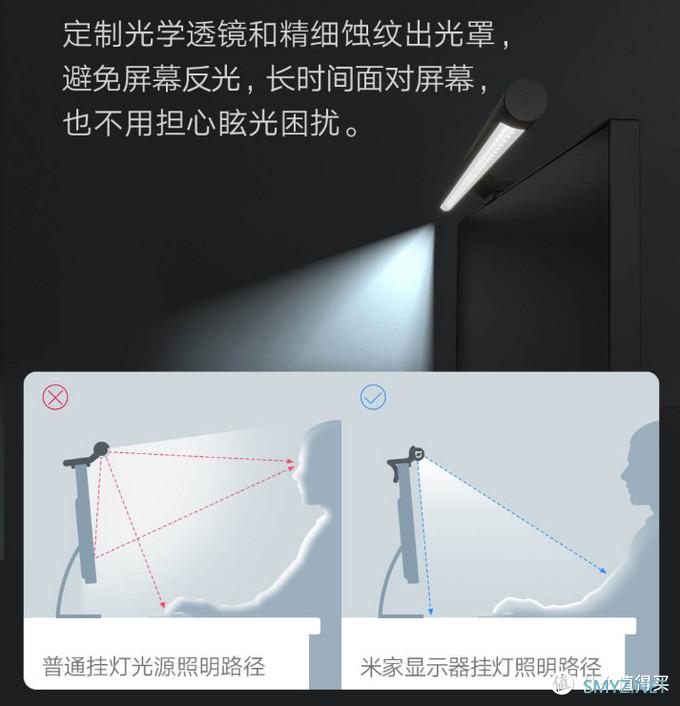
下面正式点亮体验,我大致将体验分为三部分,首先是电视机使用场景。兼容性OK,灯光照射下来的感觉很棒,午夜时分追个悬疑剧或者惊悚电影,借着灯光烘托出来的整体效果极佳。如果电视上配有USB接口,那供电问题也顺利解决了,也刚好拿电视背面遮挡走线,不破坏电视墙的整体美感。


然后是笔记本电脑使用场景,搭配机型Alienware Area-51m,其实官方给出的建议是“不可用于笔记本电脑”,出于好奇我还是尝试了一下,由于我使用的电脑屏幕相对比较厚实,加上支起来了一定的角度,借助整体的惯性是可以相对稳固的安置在上面的,兼容性只能算是勉强通过,屏幕A面可以很好的挡住走线,然后把遥控器放在手边,随用随调,感到舒适。






最后就是正常的显示器了,搭配机型Alienware AW2521HF,兼容性一般。其实主要问题在于我选用的这个显示器背部正中心有一处“迷之突起”,算上凸起部分,整体厚度大于32mm,所以无法完美将挂灯扣在显示器正中心部位。解决方案就是将挂灯向左或者向右平移,就可以完美固定住了。




不过我似乎还“因祸得福”了,由于我桌面摆放位置和角度的关系,将挂灯向左平移后,不仅能完美固定,还能兼顾照明部分位于显示器左侧的笔记本屏幕。除了会给强迫症患者造成观感不适之外,自己的实际使用体验效果上反而加分了。





当然我还尝试了将其放在背部造型相对普通的曲面显示器HKC C340上,兼容性没问题,也能居中拜访,并且不影响曲面视觉效果,这里就不过多赘述了。
另外就是米家这款显示器挂灯的色温调节,范围从2700K到6500K,我觉得这家伙拿去当拍摄补光灯都是相当合适的。
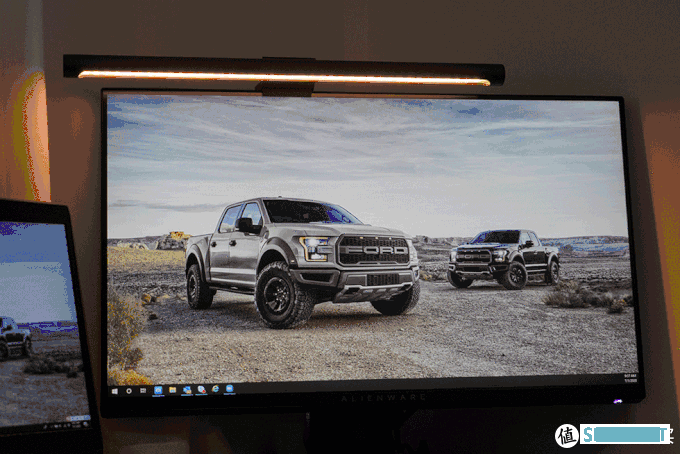
自从有了“这盏灯”,我的桌面仿佛也瞬间变得小资起来,有灯前和有灯后的对比,高下立判。
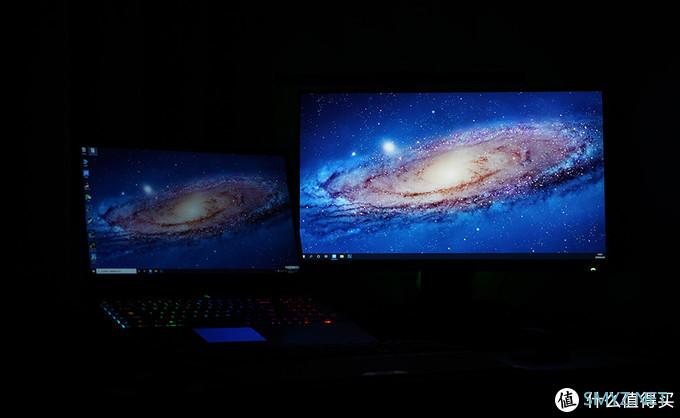

本次众测体验下来有如下几个小总结:
1.如果搭配我这次出镜的AW2521HF,或者类似背部造型不规则的显示器,实际摆放中可能会遇到我这种无法放在正中间的问题,强迫症用户群一定提前检查好自己的显示器背部造型。
2.即便是超窄边框显示器,也不需要担心固定底座挡住屏幕的问题,确实是精心计算过的尺寸,刚好切着屏幕边缘。
3.如果想放在笔记本电脑屏幕上使用,尽量确保自己的电脑屏幕相对比较厚,太轻薄的话,支架可能立不稳。
4.我非常喜欢这个无线控制器!!!
众筹价仅售169元(零售价格199),功能齐全,还带个无线旋钮,个人感觉米家这款显示器挂灯的性价比还是相当出众的。体验一轮后发现,午夜时分独自一人码字工作,配上这么个显示器挂灯,那种沉浸感让人感到非常惬意,另外我认为这款米家显示器挂灯最吸引我的地方就是控制旋钮是无线的,只需配一根灯光供电线,还能让显示屏完美挡住“丑陋”的走线,如果追求小资范儿桌面,这货真的值得入手。

全文完,感谢收看。

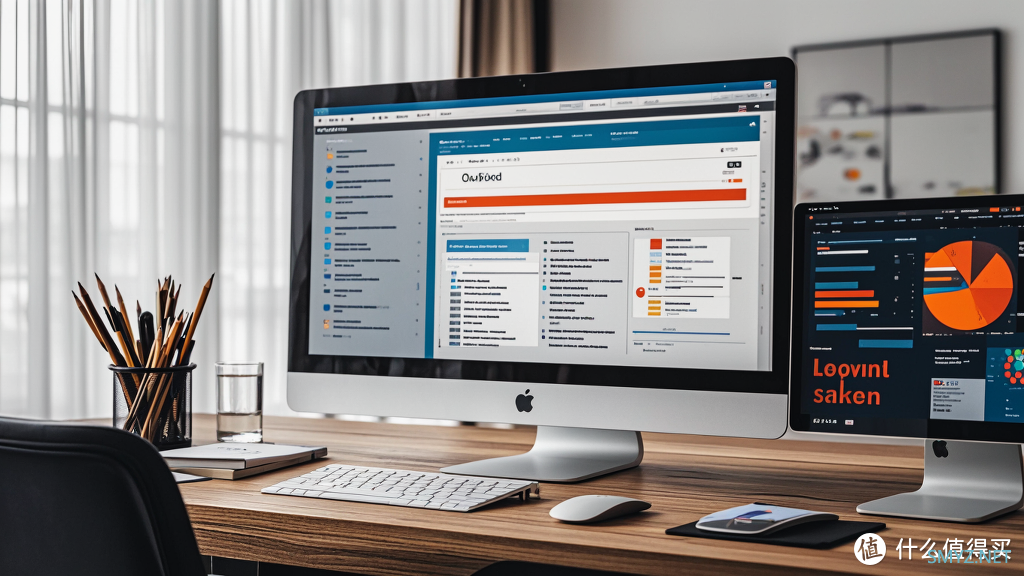






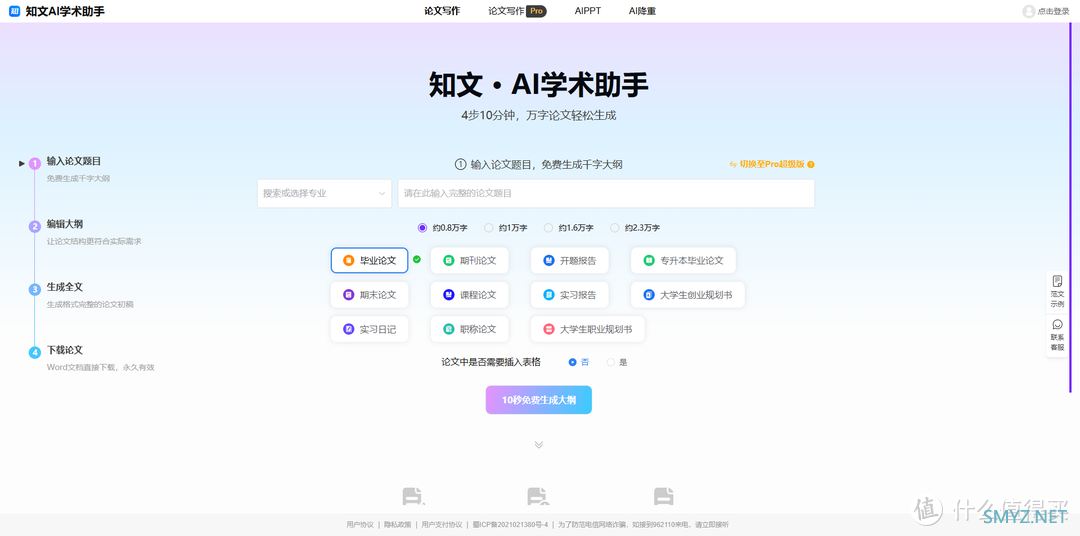



 加载中,请稍侯......
加载中,请稍侯......
网友评论